- 주소를 변경하세요 HTTPS 이전 버전만을 대상으로 하는 차단을 우회합니다. HTTP.
- 이용하다 구글 번역, 웹 프록시, 또는 교체 DNS 앱 없이 접속하려면 (Google/Cloudflare)를 사용하세요.
애플리케이션 없이 차단된 사이트를 여는 쉬운 방법
사이트를 여는 방법 막힌 애플리케이션 없이도 쉽게 접속할 수 있는 솔루션입니다. 특히, 갑자기 열리지 않는 즐겨찾는 웹사이트에 빠르게 접속해야 할 때 유용합니다.
이러한 상황은 사무실 네트워크, 캠퍼스, 심지어 특정 인터넷 제공업체에서도 자주 발생합니다. 다행히 추가 애플리케이션을 설치하는 번거로움 없이 사용할 수 있는 몇 가지 효과적인 방법이 있습니다.
제품 데이터를 찾을 수 없습니다.
브라우저와 약간의 영리함만 있으면, 아무런 문제 없이 인터넷 서핑을 다시 즐길 수 있습니다!
또한 읽으십시오:
애플리케이션 없이 차단된 사이트를 여는 방법
애플리케이션 없이도 차단된 사이트를 여는 방법은 여러 가지가 있으며, 모두 매우 간단합니다.
HTTPS(Hypertext Transfer Protocol Secure)를 사용하세요

가장 간단하면서도 효과적인 방법 중 하나는 웹사이트 주소를 입력할 때 HTTP를 HTTPS로 변경하는 것입니다. 예를 들어, http://situsfavorit.com, 그것을 변경해보세요 https://situsfavorit.com.
많은 인터넷 제공업체는 사이트의 HTTP 버전만 차단하는 반면, HTTPS 버전은 더 안전하다고 여겨져 여전히 접근이 가능한 경우도 있습니다.
HTTPS는 브라우저와 대상 사이트 간의 데이터를 암호화하므로 차단이 더 어렵습니다.
모든 사이트가 HTTPS를 지원하는 것은 아닙니다. 이 설정을 변경한 후에도 작동하지 않으면 다음 단계로 넘어가세요.
Google 번역을 사용하세요

구글 번역 차단된 사이트를 여는 "브릿지"로 사용할 수 있다는 것이 밝혀졌습니다. 방법은 간단하며 로그인이 필요하지 않습니다.
단계:
- 열려 있는 구글 번역.
- 인도네시아어에서 영어로 번역을 선택하세요.
- 차단된 사이트의 URL을 왼쪽 열에 입력하세요.
- 번역 결과가 나타나면 오른쪽 열에 나타나는 사이트 링크를 클릭하세요.
Google은 자사 서버를 통해 사이트의 번역된 버전을 표시하는데, 이는 일반적으로 인터넷 제공업체에 의해 차단되지 않습니다.
번역 과정에서 사이트 디자인이 변경될 수 있으며, 일부 기능이 정상적으로 작동하지 않을 수 있습니다.
온라인 웹 프록시 사용

웹 프록시는 제3자 서버를 통해 익명으로 웹사이트에 접속할 수 있도록 해주는 서비스입니다. 프록시 사이트를 열고 접속하려는 웹사이트 주소를 입력한 후 "이동" 또는 "서핑"을 클릭하세요.
프록시 웹사이트 예:
사용 방법:
- 웹 프록시 중 하나를 방문하세요.
- 차단된 사이트의 URL을 입력하세요.
- 서버를 선택(선택 사항)하고 클릭하여 탐색을 시작하세요.
브라우저 또는 시스템 설정에서 DNS(도메인 이름 시스템) 변경
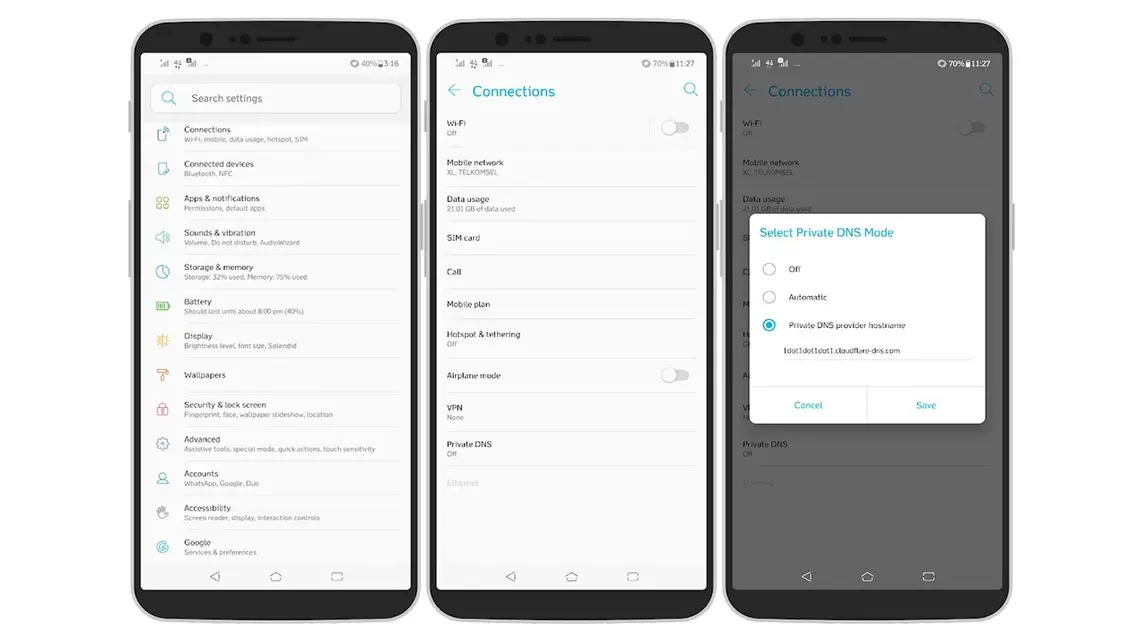
때로는 지역 ISP(인터넷 서비스 제공업체)가 소유한 DNS로 인해 사이트가 차단되는 경우가 있습니다. Google DNS나 Cloudflare DNS와 같은 공개 DNS 서비스로 변경하면 차단을 해제할 수 있습니다.
사용 가능한 공용 DNS:
- 구글 DNS:
- 8.8.8.8
- 8.8.4.4
- 클라우드플레어 DNS:
- 1.1.1.1
- 1.0.0.1
Windows에서 DNS를 변경하는 방법(예):
- 입력할 수 있습니다 제어판을 누른 다음 메뉴를 선택합니다. 네트워크 및 인터넷, 그리고 열어서 계속하세요 네트워크 및 공유 센터.
- 딸깍 하는 소리 어댑터 설정 변경.
- 현재 사용 중인 연결을 마우스 오른쪽 버튼으로 클릭한 다음 선택하세요. 속성.
- 인터넷 프로토콜 버전 4(TCP/IPv4) 옵션을 두 번 클릭하여 설정을 열어주세요.
- 선택하다 다음 DNS 서버 주소를 사용하세요 위의 DNS를 입력하세요.
Wayback Machine과 같은 아카이브 사이트를 사용하세요

기사의 내용을 읽어야 하거나 사이트의 이전 모습을 보고 싶은 경우 Wayback Machine과 같은 보관 서비스를 이용하면 됩니다.
사용 방법:
- 방문 https://archive.org/web/.
- 접속하려는 사이트의 URL을 입력하세요.
- 사용 가능한 보관 날짜를 선택하세요.
- 클릭하여 저장된 버전을 엽니다.
웨이백 머신은 인터넷에 있는 수백만 개의 웹사이트 사본을 주기적으로 저장합니다. 따라서 원본 사이트가 차단되더라도 이전 버전에는 여전히 접근할 수 있습니다.
위의 다섯 가지 방법을 사용하면 추가 앱을 설치하지 않고도 인터넷을 이용할 수 있습니다. 자신의 필요와 상황에 가장 적합한 방법을 선택하기만 하면 됩니다. 하지만 이 접근 권한을 현명하게 사용하고 불법적인 목적으로 사용하지 않도록 주의하세요.
또한 읽으십시오:
이제 앱 없이 차단된 웹사이트를 여는 몇 가지 방법을 알게 되셨죠? 정말 쉽죠? VPN이나 다른 소프트웨어를 다운로드할 필요 없이, 기존 기능과 서비스를 활용하기만 하면 됩니다.







